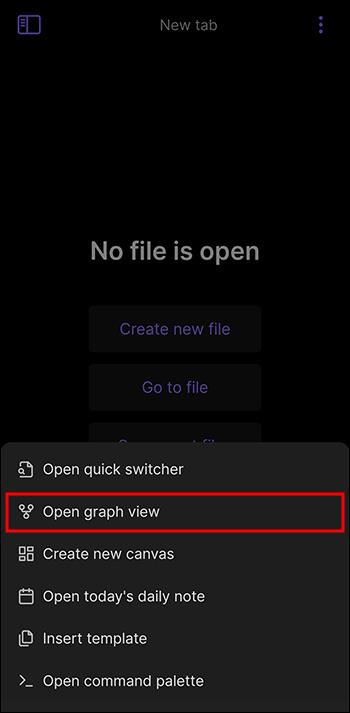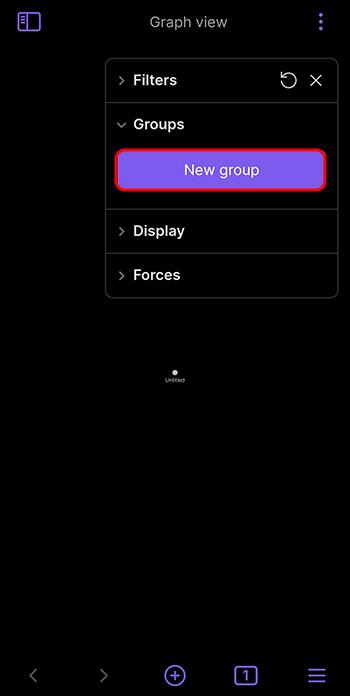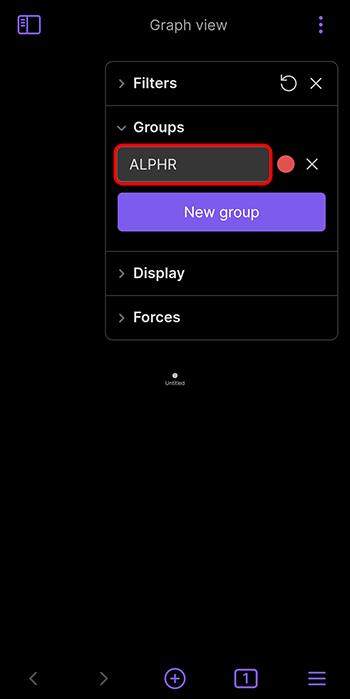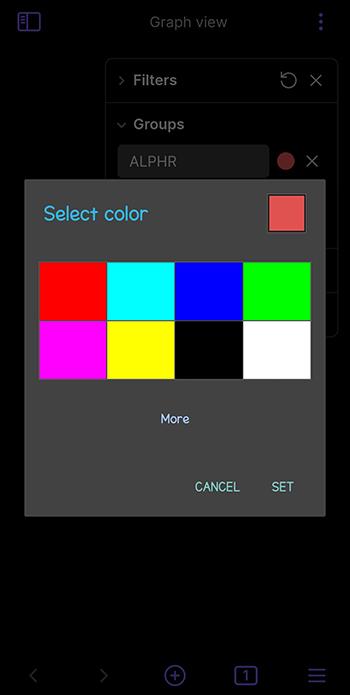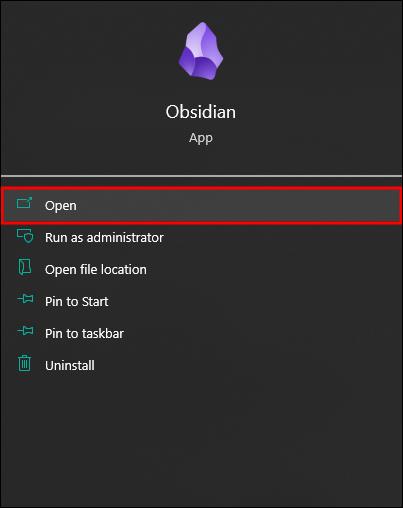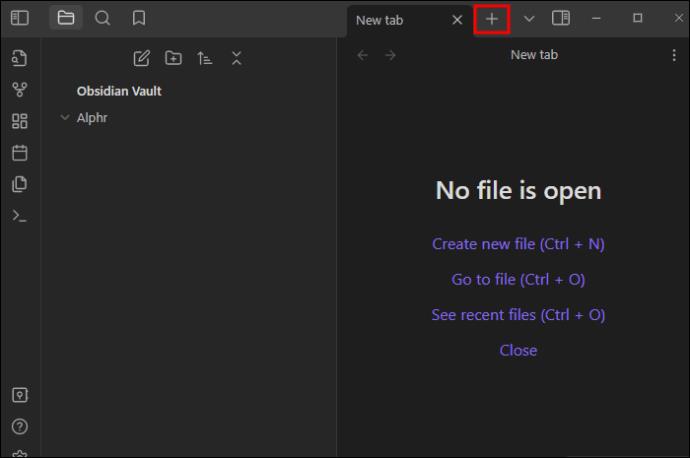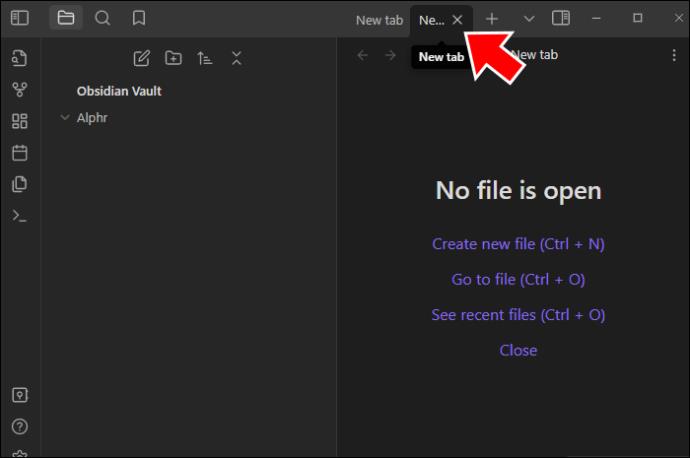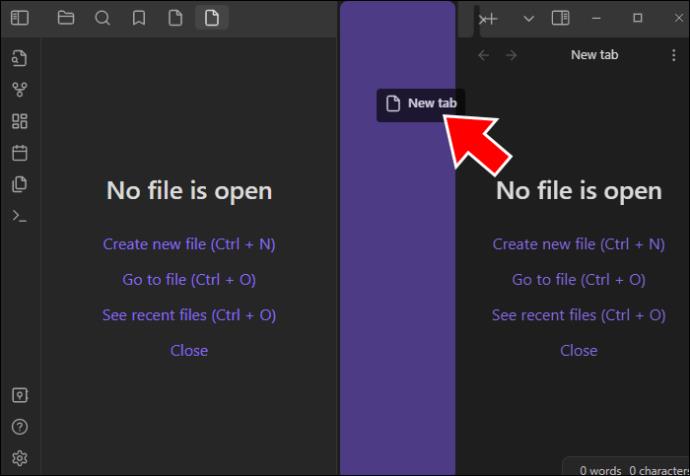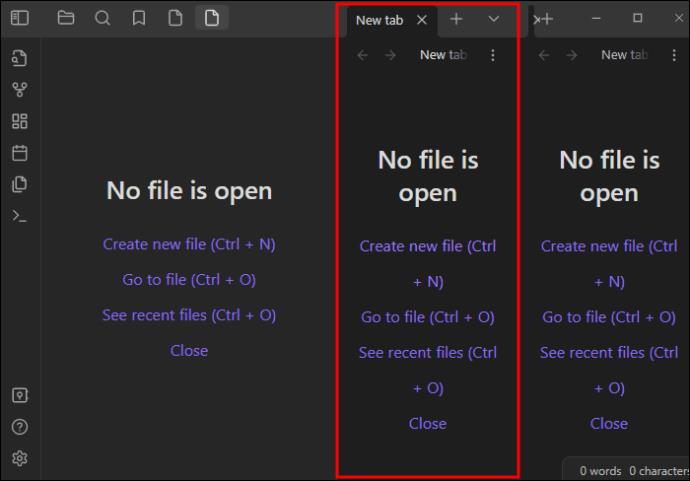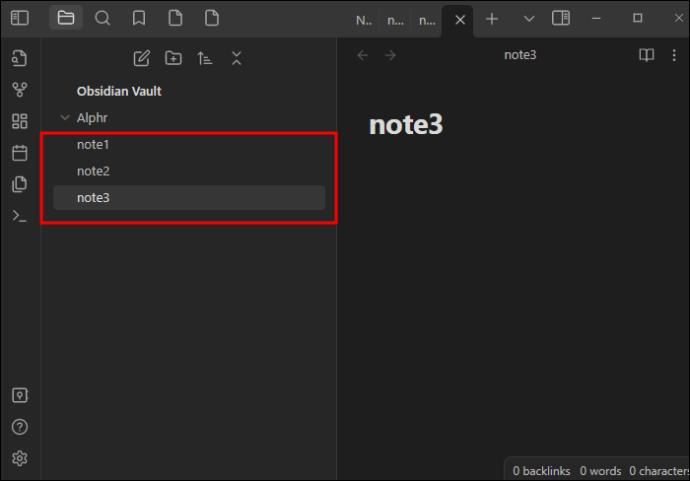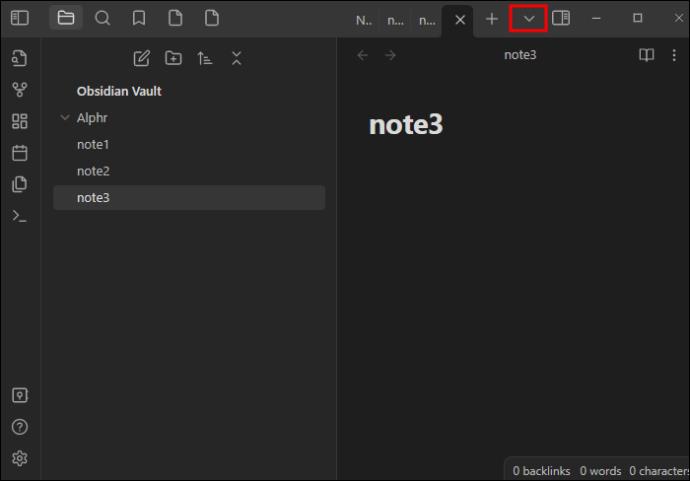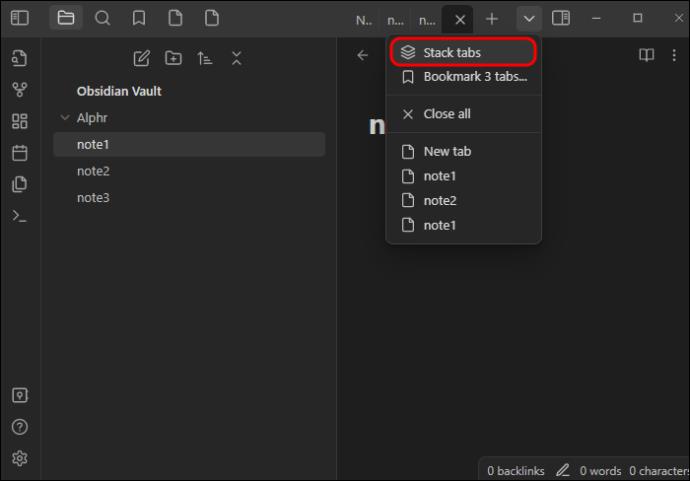Obsidianas yra skirtas tam, kad jūsų užrašai veiktų jums, juos tvarkingai sutvarkydami. Grupės yra viena iš funkcijų, leidžiančių tai padaryti. Sutelkdami į grupes susijusias informacijos dalis, galite lengviau gauti pagrindines detales ir padidinti savo produktyvumą.

Bet kaip tiksliai pridedate grupes? Sužinosite šioje Obsidiano pamokoje.
Kaip pridėti grupes į Obsidianą
Nesvarbu, ar esate Obsidian naudotojas pirmą kartą, ar patyręs, jums neturėtų kilti problemų norint pasiekti grupių funkciją. Norėdami jį įjungti, atlikite šiuos veiksmus:
- Eikite į savo juostelę. Jei naudojate kompiuterio versiją, ją rasite kairėje sąsajos dalyje. Turėtumėte matyti skyrių, net jei išjungėte šoninę juostą. Jei naudojate išmaniojo telefono versiją, tiesiog bakstelėkite mygtuką „Meniu“, pažymėtą trimis vertikaliomis linijomis apatinėje dešinėje ekrano dalyje.

- Paspauskite raginimą, kuris leidžia atidaryti diagramos rodinį. Šis meniu leidžia nustatyti, kaip atrodo jūsų užrašai.
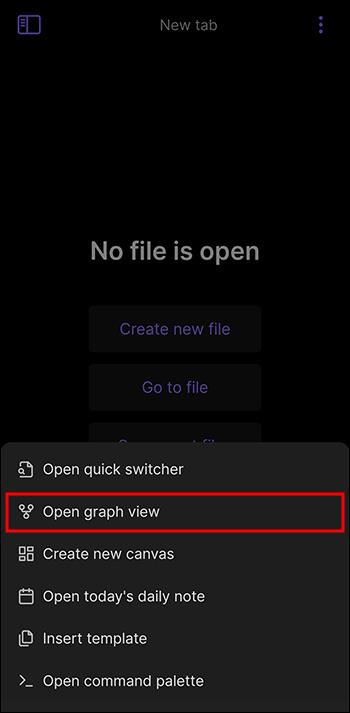
- Paspauskite mygtuką „Nauja grupė“.
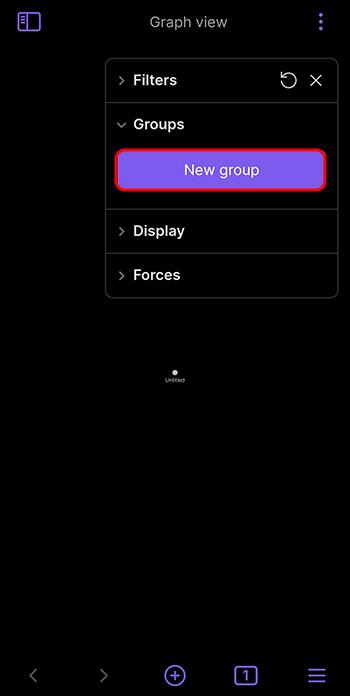
- Įveskite pastabas, kurios bus įtrauktos į jūsų grupę.
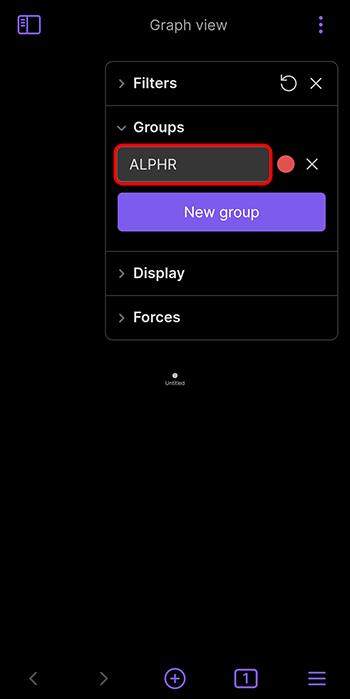
- Bakstelėkite apskritimą, kad pasirinktumėte savo kategorijos spalvą, ir viskas. Dabar programa parodys informaciją norimu niuansu, todėl galėsite atskirti ją nuo likusios saugyklos.
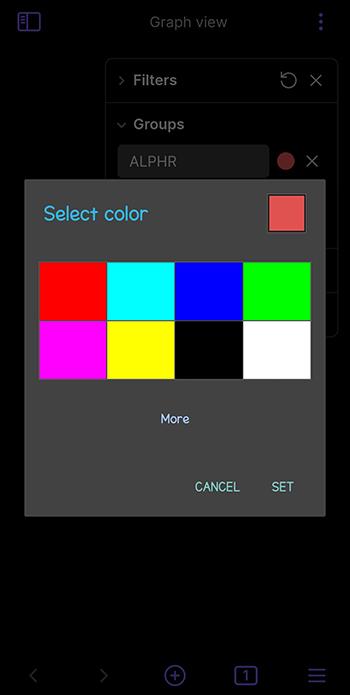
Kai sugrupuosite daiktus, nekelkite kojų. Galbūt yra būdas dar labiau optimizuoti užrašų vaizdą, o Obsidian turi kaip tik jums tinkamą funkciją.
Įveskite „Ekranas“. Šis puikus įrankių rinkinys, esantis šalia grupių diagramos rodinyje, nurodo, kaip informacija atrodys saugykloje. Štai ką galite padaryti:
- Įtraukite animaciją mygtuku „Animuoti“.
- Padarykite nuorodas storesnes arba siauresnes naudodami parinktį „Nuorodos storis“.
- Nuspręskite, ar norite rodyti, kur kiekviena nuoroda nukreipia, naudodami perjungiklį „Rodyklės“.
- Padidinkite arba sumažinkite apskritimus, vaizduojančius jūsų užrašus, naudodami meniu „Mazgo dydis“.
- Nustatykite užrašų pavadinimų skaidrumą naudodami klavišą „Teksto išnykimo slenkstis“.
Kaip pridėti skirtukų grupes į Obsidianą?
Viena įspūdingiausių Obsidiano savybių yra jo universalumas. Tai akivaizdu daugeliu aspektų, įskaitant galimybę sugrupuoti kelis elementus, o ne tik užrašus. Pavyzdžiui, programa taip pat leidžia grupuoti skirtukus.
Nors skirtukų grupavimo tikslas yra panašus į užrašų grupavimą (susijusių elementų rodymas arti vienas kito), norėdami įjungti šią funkciją, turėsite pasirinkti šiek tiek kitokį kelią:
- Atidarykite Obsidianą ir eikite į savo saugyklą.
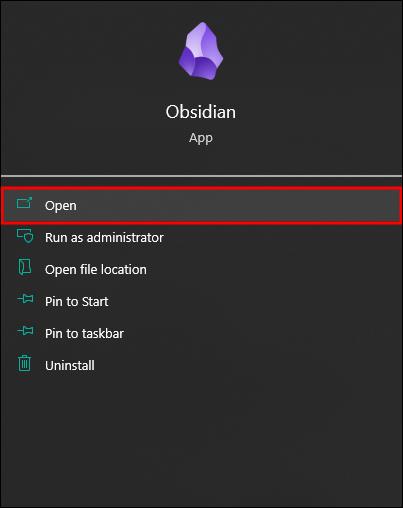
- Eikite į viršutinę darbo srities dalį.

- Atidarykite kelis skirtukus paspausdami pliuso simbolį šalia pradinio skirtuko.
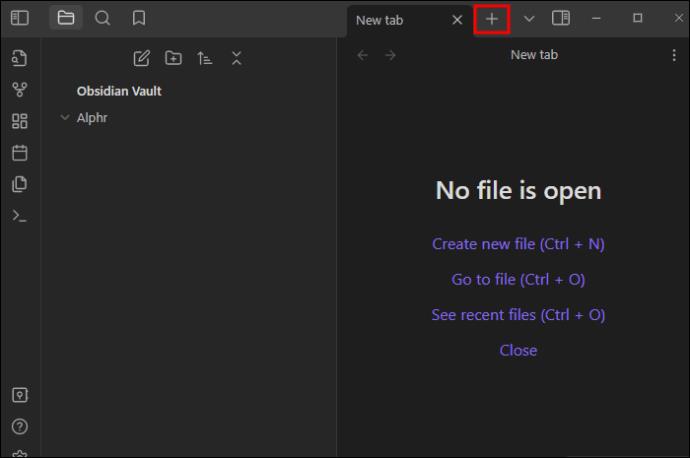
- Paspauskite ir palaikykite bet kurį skirtuką.
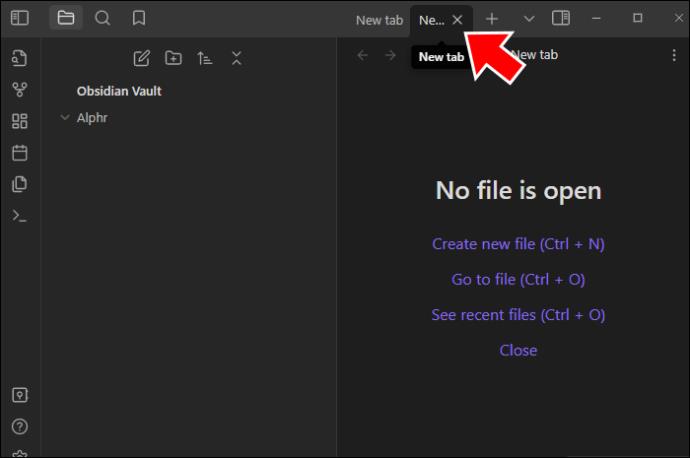
- Nuvilkite skirtuką į bet kurią kitą skaičiuoklės vietą, pvz., į kairę arba dešinę šoninę juostą.
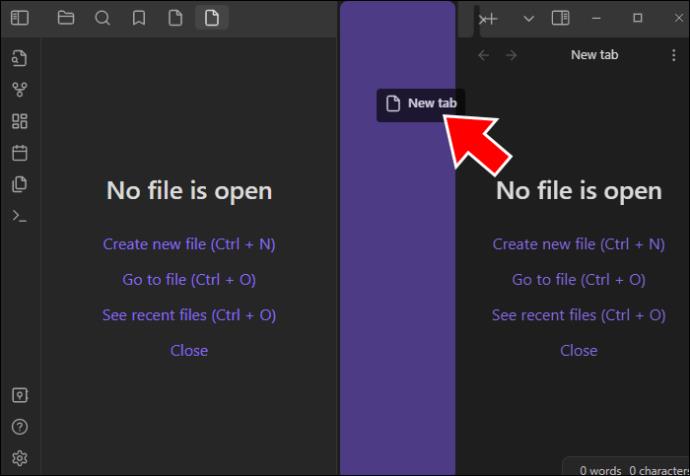
- Pasirinkite tinkamą vietą ir leiskite Obsidianui veikti savo magiškai. Dabar programa paryškins jūsų skirtuką, nurodydama naujos grupės pradinę padėtį.
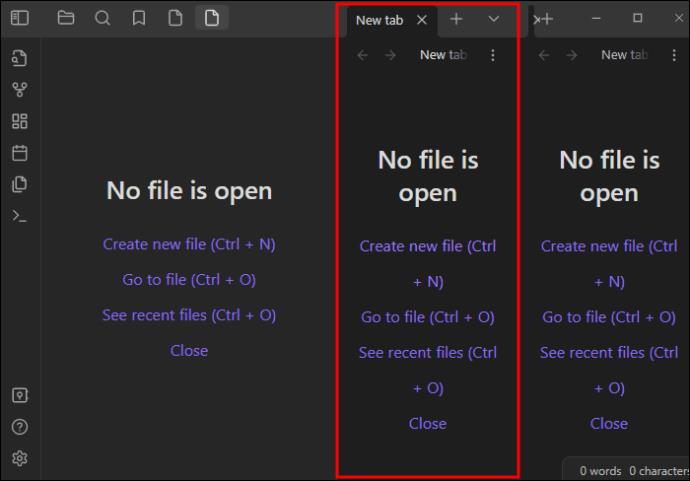
Be skirtukų grupavimo, patogu gali būti ir skirtukų sudėjimas. Iš esmės tai kitoks vienos skirtukų grupės skirtukų vaizdas. Štai kaip galite sukrauti skirtukus „Obsidian“:
- Sukurkite naują saugyklą arba įkelkite esamą failą.

- Nustatykite kelis skirtukus, jei to dar nepadarėte.
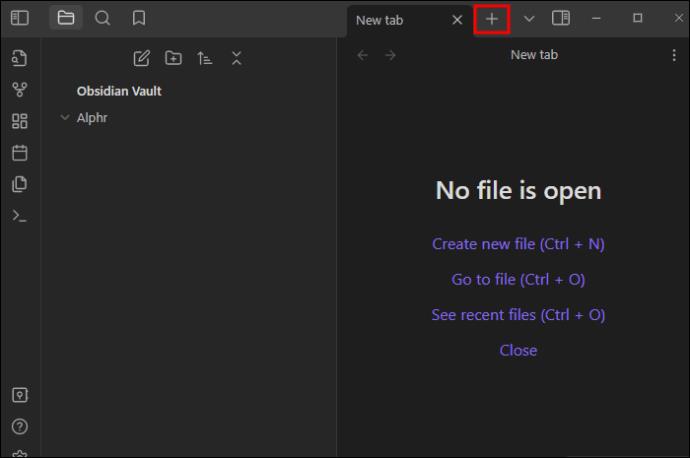
- Sugrupuokite kelis skirtukus atlikdami anksčiau nurodytus veiksmus.
- Atidarykite dvi ar tris pastabas skirtukų grupėje.
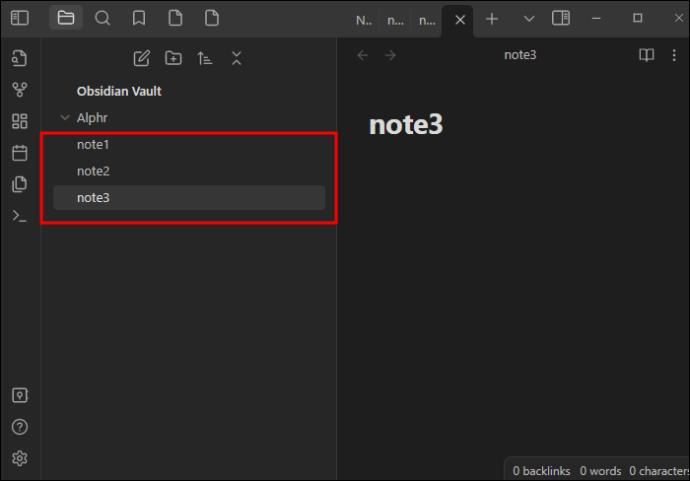
- Viršutinėje dešinėje ekrano skiltyje spustelėkite rodyklę žemyn.
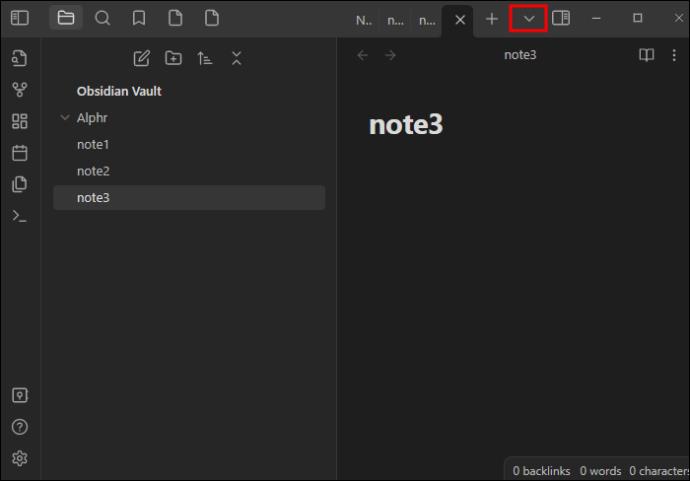
- Pasirinkite parinktį „Stack tabs“ ir viskas. Programa dabar paskleis jūsų užrašus skirtinguose skirtukuose, kad galėtumėte geriau suprasti kiekvieną iš jų. Jei norite pabrėžti tam tikrą pastabą, tereikia ją spustelėti arba slinkti pelės ratuku, kad pereitumėte iš vieno failo į kitą.
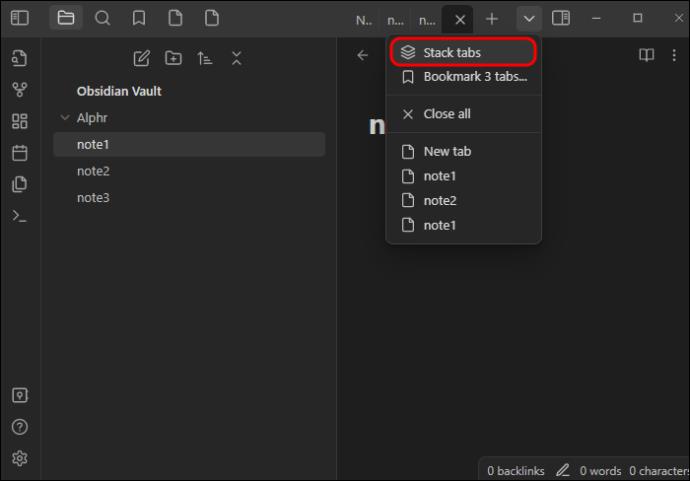
- Jei sukrautas vaizdas nepasiekia ženklo, dar kartą paspauskite rodyklę žemyn ir pasirinkite funkciją „Ištrinti skirtukus“.

Kaip naudojate paieškos funkciją Obsidian?
Mes iškėlėme paieškos funkciją, kai aptarėme pirmąjį metodą, kaip įtraukti grupes į Obsidian saugyklą. Jums reikia norint nustatyti, kurios pastabos atiteks jūsų grupei.
Tačiau Obsidian neapsiriboja pagrindinėmis paieškos funkcijomis. Naudodami šį įrankį galite atlikti daugybę nuostabių dalykų, kad pagreitintumėte paiešką, filtruotumėte rezultatus ir gilintumėte į duomenų bazę.
Svarbiausias faktas, kurį turėtumėte žinoti apie paieškos funkciją, yra tai, kad yra keli būdai ją pasiekti. Galite ne tik įjungti jį grafiko rodinyje, bet ir išbandyti keletą alternatyvų.
- Spustelėjimas – eikite į kairę darbo srities dalį ir spustelėkite paieškos simbolį, pavaizduotą padidinamuoju stiklu.
- Spartusis klavišas – naudokite klavišų kombinaciją „Ctrl + Shift + F“, jei esate „Windows“ vartotojas, arba „Cmd + Shift + F“, jei esate „MacOS“ vartotojas.
Iš ten galėsite ieškoti beveik bet ko iš savo Obsidian duomenų bazės. Pavyzdžiui, galite paryškinti tam tikrą tekstą savo žodžių rengyklėje, nukopijuoti jį ir įklijuoti į Obsidiano paieškos laukelį. Platforma akimirksniu parodys, ar yra atitinkamų žodžių ar frazių.
Arba ši funkcija gali rodyti jūsų paieškos istoriją. Tarkime, atliekate tuščią paiešką. Kitaip tariant, paspaudžiate paieškos mygtuką nieko neieškodami. Užuot pranešęs apie klaidą ar panašią problemą, paprastai aptinkamą kitose sistemose, Obsidian pateiks naujausių terminų sąrašą. Galite spustelėti juos, kad tęstumėte naršymą, arba naudoti juos kaip raginimus, kad rastumėte susijusių elementų.
Štai dar keli patarimai, padėsiantys patobulinti paieškos žaidimą:
- Norėdami ieškoti failų ar kelių savo Obsidian saugykloje, naudokite parinktį „failas“ arba „kelis“.
- Įveskite paieškos terminus į kabutes, kad ieškotumėte konkrečių elementų. Pavyzdžiui, jei norite savo grupėje rasti pirmadienio užduotis, tiesiog paieškos laukelyje įveskite „pirmadienio užduotys“. Programinė įranga parodys visas pastabas su tokia pačia formuluote.
- Naudokite pasviruosius brūkšnius, kad saugykloje ieškotumėte cituojamų žodžių ar frazių. Pavyzdžiui, jei šiandien įvesite „mano viršininkas liepė man \“dirbti taip gerai\“, programa ieškos tik cituojamo teksto, o ne aplinkinių žodžių ir frazių.
- Pasikliaukite operatoriumi „arba“, kad nurodytumėte Obsidianui gauti elementus, kuriuose yra bet koks žodis ar frazė, minima jūsų paieškos termine. Pavyzdžiui, „batų kojinių“ paieška pateiks elementus, kuriuose yra abu žodžiai, o „batai arba kojinės“ pateikia pastabas, kuriose yra bet kuris iš šių dviejų žodžių. Programa netgi leidžia derinti du metodus.
- Pasakykite sistemai, kad ji nepaisytų žodžio ar frazės, įvesdami prieš juos brūkšnelį. Pavyzdžiui, įvedus „šiandieninis smegenų šturmo seansas“, pateikiami užrašai, kuriuose yra „šiandien“ ir „smegenų šturmas“, o „sesija“ praleidžiama paieškos rezultatuose. Jei norite nepaisyti kelių žodžių ar frazių, prieš kiekvieną elementą turėsite įvesti brūkšnelį.
Pasinaudokite obsidiano grupavimo galia
Obsidian palaiko daugybę integracijų, kad pagerintų programos funkcionalumą ir padėtų jums tęsti savo projektus. Bet jei įskiepį ketinate naudoti tik grupėms pridėti, to daryti nereikia. Grupės funkcija yra lengvai pasiekiama grafiko rodinyje, ir tai bus tikras asas jūsų rankovėje. Tiesiog pasirinkite tinkamą spalvą ir galėsite greitai gauti svarbią informaciją.
Koks jūsų mėgstamiausias būdas tvarkyti užrašus „Obsidian“? Kiek natų turi jūsų didžiausias saugyklas? Praneškite mums toliau pateiktame komentarų skyriuje.